CIAO! のプリファレンスとビューの変更
CIAO! メインウィンドウでは、CIAO! の表示方法を好みに合わせて設定す ることができます。ビューの表示方法を変更することもできます。
CIAO! のプリファレンスの変更
次のプリファレンスを変更できます。
- ツールヒントの表示/非表示
- 大文字と小文字を区別しない並べ替えの有効化/無効化(有効にすると大文字/ 小文字が無視されます)
- テンプレートにリンクする要素の表示/非表示
- 標準要素と変更要素のフォント定義
- テンプレートにリンクする要素のフォント定義
- デフォルトフォントへ戻す
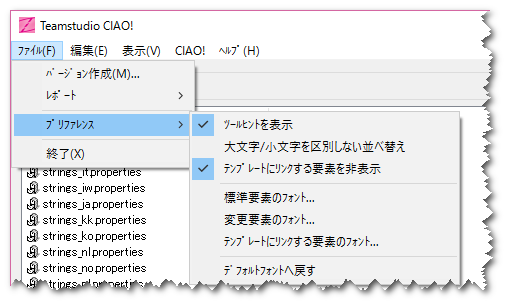
ツールヒントを表示/非表示にするには
次の手順でツールヒントを表示/非表示にできます。
- CIAO! メニューから、[ ツールヒントを表示 ] を選択してメニュー項目のチェッ クマークをオン/オフにします。
大文字と小文字を区別しない並べ替えを有効/無効にするには
次の手順で大文字と小文字を区別しない並べ替えを有効/無効にできます。
- CIAO! メニューから、[ 大文字/小文字を区別しない並べ替え ] を選択してメ ニュー項目のチェックマークをオン/オフにします。
テンプレートにリンクする要素を非表示にするには
テンプレートにリンクする要素に変更を加えた場合、設計が更新または置換された変更を後で上書きできます。CIAO! のプリファレンスを変更して、テンプレートにリンクする要素が CIAO! ウィンドウに表示されないようにすることができます。
- [ ファイル ] > [ プリファレンス ] > [ テンプレートにリンクする要素を非表示 ] をクリックします。
フォントを定義するには
次の手順で、CIAO! ウィンドウで使用されるフォントの種類を定義できま す(標準要素のフォントなど)
- [ ファイル ] > [ プリファレンス ] > [ 標準要素のフォント ] をクリックします。
[ フォント ] ウィンドウが表示されます。 - 必要に応じて、フォント、フォントのスタイル、サイズ、効果、色を選択します。
- [OK] をクリックします。
Toデフォルトフォントを復元するには
次の手順でデフォルトフォントを復元できます。
- [ ファイル ] > [ プリファレンス ] > [ デフォルトフォントへ戻す ] をクリックし ます。
ビューでの変更
ビューでは、次のような変更を加えることができます。
- ビューの列の追加または削除
- カテゴリ別表示の変更
ビューの列を追加または削除するには
次の手順で、CIAO! ウィンドウに表示する列を選択できます。
- [ 表示 ] > [ 列 ] をクリックしてオプションで列をビューに追加し、表示される情報のタイプをカスタマイズします。
- 項目のチェックボックスをオン/オフにして、ビューに列を追加または削除します。
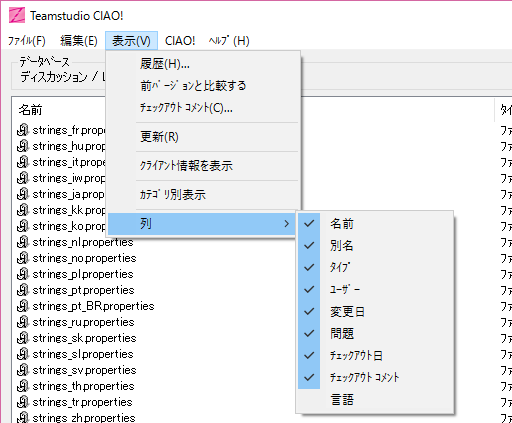
カテゴリ別表示を変更するには
CIAO! メインウィンドウのデフォルトビューでは、列の見出しをクリックして並べ替えることができます。さらに、CIAO! には、次の手順で切り替え可能な設計要素のカテゴリ別ビューもあります。
- 2 つの表示を切り替えるには、[ 表示 ] > [ カテゴリ別表示 ] をクリックします。
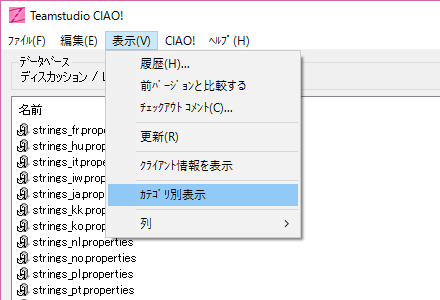
[ カテゴリ別表示 ] の横のチェックマークは、カテゴリ別表示がオンになっていることを示しています。